¿Cómo mostrar y recuperar archivos ocultos en la tarjeta SD?
Las tarjetas de memoria son de varios tipos y extremadamente útiles para dispositivos de almacenamiento portátiles y se usan para guardar y transferir archivos entre diferentes computadores, teléfonos inteligentes, computadores portátiles. También se utilizan para guardar copias de seguridad de fotos personales, películas, videos y archivos de audio, entre otras cosas. Pero a veces, se pierde el acceso a los archivos de su tarjeta SD. La causa más común es el borrado accidental o archivos que se pierden en la tarjeta de memoria. Ahora, la pregunta es, ¿ cómo mostrar los archivos ocultos en la tarjeta SD ? Tal vez piense que ha eliminado todos los medios importantes, pero esto no es verdad. Esto puede convertirse en una pesadilla absoluta, especialmente si no ha experimentado tal desafío en el pasado. Este artículo le explica cómo manejar problemas relacionados con archivos ocultos en tarjetas SD. Usted aprenderá cómo recuperar estos archivos ocultos.

Parte 1: Causas de la pérdida de archivos ocultos en la tarjeta SD
Los fotógrafos y los usuarios de teléfonos inteligentes usan tarjetas de memoria y unidades flash para almacenar diferentes archivos. Puede ser un gran problema que la unidad flash no muestra algunos archivos. Es fundamental entender cómo recuperarlos para evitar más problemas. Antes de aprender como restaurar archivos ocultos desde una unidad flash, primero debe entender por qué existe el problema de los archivos ocultos en la tarjeta SD de Windows 10. Las siguientes son algunas posibles razones:
- El ataque con virus o malware es una de las causas más comunes de que se oculten archivos en las tarjetas SD o unidades flash.
- Es posible que haya comprado una unidad flash o una tarjeta SD de baja calidad.
- Quizás haya eliminado o formateado datos accidentalmente y ahora no recuerde haberlo hecho.
- Extraer repentinamente la tarjeta SD del PC mientras el proceso de intercambio de archivos está en curso, puede corromperla, lo que resulta en la pérdida de los archivos almacenados.
Parte 2: ¿Cómo mostrar los archivos ocultos en una tarjeta SD?
Hay varias formas de mostrar sus archivos en una tarjeta SD. Los métodos presentados a continuación pueden ayudarlo a mostrar archivos y carpetas ocultos en una unidad flash USB o pen drive. Es importante saber cómo mostrar archivos ocultos en una tarjeta SD de Windows 10/8/7.
Método 1: Revisar los elementos ocultos en el Explorador de archivos
Verificar los elementos ocultos en el Explorador de archivos parece ser una de las formas más sencillas. Estos son algunos de los pasos a seguir para que funcione:
Paso 1 : Conecte la tarjeta SD o la unidad flash al puerto USB de su computadora.
Paso 2 : Abra el Explorador de archivos y navegue a Opciones de carpeta, y luego a la pestaña Ver. Busque la casilla de elementos ocultos.
Paso 3 : Seleccione Elementos ocultos en el menú desplegable. Entonces podrá ver los datos ocultos en la tarjeta SD.
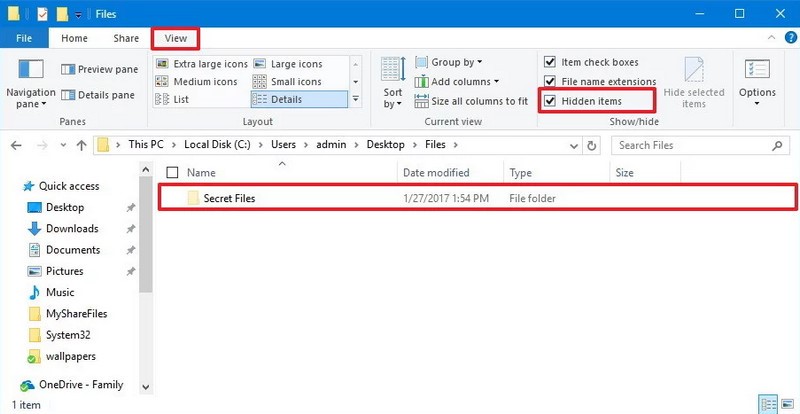
Método 2: Cambiar la configuración en el Explorador de archivos para mostrar archivos ocultos
Alternativamente, si el método no funciona, cambie la configuración del Explorador de archivos para mostrar archivos ocultos en la tarjeta SD del teléfono.
Paso 1 : Conecte la tarjeta de memoria o tarjeta SD a su sistema.
Paso 2 : Abra el Explorador de Windows, vaya a Herramientas y de clic en Opciones de carpeta y la pestaña vista.
Paso 3 : Ahora marque la opción Mostrar archivos, carpetas y unidades ocultos. Si hay una opción que diga Ocultar sistema operativo protegido, debe desmarcarse.
Paso 4 : De clic en "Aceptar" para que todos los cambios surtan efecto.
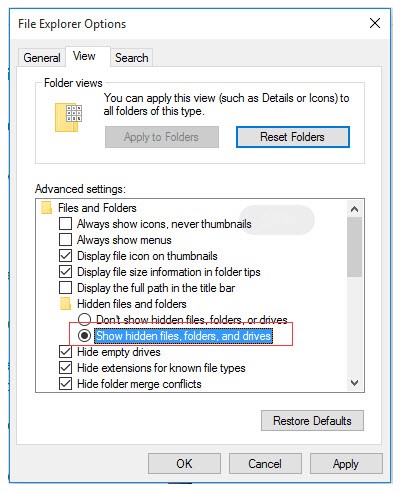
Método 3: Mostrar archivos de la tarjeta SD con CMD
El símbolo del sistema es otro método para mostrar archivos ocultos en una tarjeta de memoria. Hasta ahora, este es el método más recomendado por usuarios experimentados para recuperar archivos ocultos en la tarjeta SD.
Paso 1 : Inserte la unidad flash o la tarjeta SD en un lector de tarjetas para mostrar los archivos ocultos. Espere a que la computadora la reconozca.
Paso 2 : Pulse Windows + R e ingrese CMD en el cuadro de diálogo Ejecutar. De clic en Aceptar para continuar.
Paso 3 : Cuando se abra la ventana del símbolo del sistema, escriba el siguiente comando: attrib -h -r -s /s /d E:\*.* y cambie la letra E por la letra de la unidad flash que ha conectado.
Paso 4 : Pulse la tecla Enter para ejecutar el comando. Y con suerte, finalmente obtendrá los archivos.
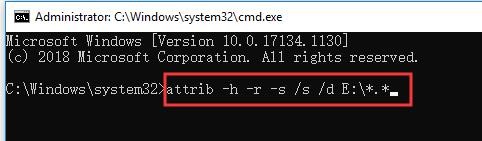
Método 4: Mostrar archivos ocultos con Google Chrome
Chrome es el mejor navegador para solucionar este tipo de problemas. Le ayudará a recuperar los archivos ocultos. Para lograrlo, siga las instrucciones a continuación para encontrar la respuesta a por qué no puede ver los archivos en su tarjeta SD.
Paso 1 : Abra Google Chrome y conecte su tarjeta SD u otra tarjeta de memoria a su computadora.
Paso 2 : Escriba "file:/x:" en la barra de direcciones (la x debe ser la letra de la unidad de su tarjeta SD) y de clic en Enter.
Paso 3 : El navegador mostrará una lista de todos los archivos disponibles en la tarjeta.
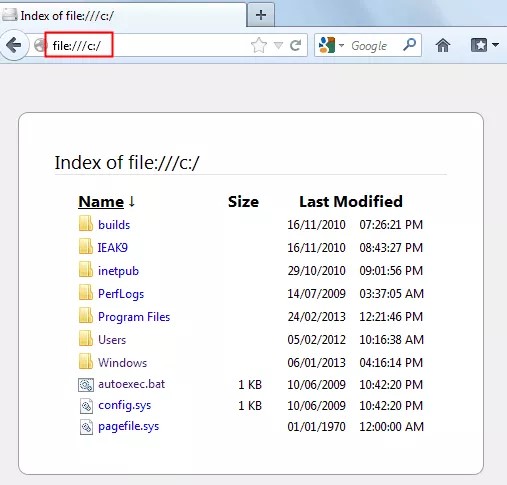
Método 5: Asignar una nueva letra de unidad
Para acceder a los archivos ocultos de su tarjeta SD, asignar una nueva letra de unidad también es una buena opción. Puede sonar un poco técnico, pero usted puede recuperar cómodamente los archivos ocultos entendiendo el proceso y limitándose a seguir los pasos.
Paso 1 : En primer lugar, inicie el cuadro de diálogo Ejecutar presionando las teclas Win + R. Luego pulse MSC.
Paso 2 : Abra la ventana Administrador de discos. Puede hacerlo pulsando OK.
Paso 3 : De clic derecho en la tarjeta de memoria.
Paso 4 : Ahora, busque la opción Cambiar letra de unidad y rutas de acceso. Verifique que los cambios se apliquen antes de dar clic en Aceptar.
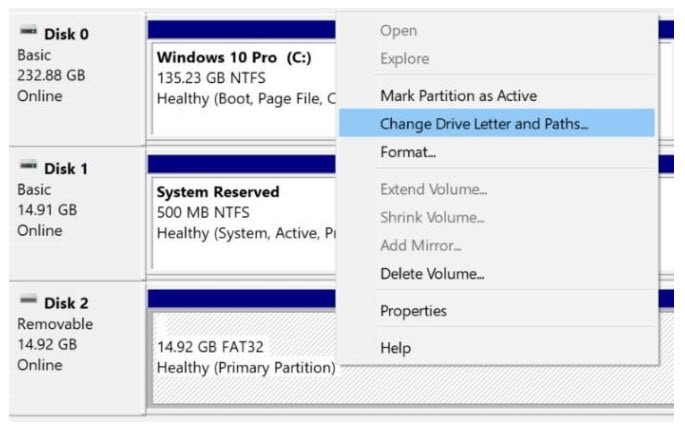
Parte 3: Recuperar archivos ocultos en la tarjeta SD con el software de recuperación de datos 4DDiG
Los datos en su tarjeta SD pueden ser necesarios e importantes para usted. ¿Qué pasa si de repente dejan de mostrarse los archivos y carpetas guardados? ¿Qué opciones tiene en una situación como esta? Lo peor que puede suceder es que ningún método de los anteriores le haya funcionado y aún no vea sus archivos. El software de recuperación de archivos Tenorshare 4DDiG es ahora su única esperanza y una herramienta en la que puede confiar.
4DDiG es un software de recuperación de archivos para computadoras portátiles, PC, unidades externas y unidades flash USB. Recupere particiones de Windows, incluidas particiones sin procesar, formateadas y dañadas. 4DDiG puede recuperar archivos eliminados sin importar lo que haya perdido y hacer que los archivos ocultos vuelvan a ser visibles.
- 4DDiG recupera datos de una tarjeta SD, así como archivos perdidos debido a un ataque de virus o información eliminada de la Papelera de reciclaje.
- La utilidad detecta y ayuda a restaurar datos de cualquier tarjeta SD formateada . Los usuarios pueden revisar la tarjeta con su función de escaneo profundo, asegurándose de que tienen todos los archivos perdidos.
- Con la herramienta de recuperación de datos de medios de almacenamiento dañados, puede recuperar rápidamente audio, video, fotografías y otros activos multimedia. Directamente desde la tarjeta SD, es posible restaurar fotos y películas.
- 4DDiG recupera todo tipos de datos, incluidos documentos de oficina, archivos comprimidos RAR/ZIP y archivos del sistema como NTFS/FAT.
- El programa de recuperación le permite obtener una vista previa de los archivos para facilitar el procedimiento. Le permite tomar decisiones más informadas y restaurar solo los archivos que necesita.
- Localice los archivos perdidos por fecha y tipo, o use el campo de búsqueda para buscar el nombre del archivo. Esto le ahorrará una cantidad significativa de tiempo.
Pasos para recuperar archivos ocultos en la tarjeta SD
Descarga
Segura
Descarga
Segura
- Conecte la tarjeta SD y selecciónela
- Escanear la unidad
- Recuperar archivos ocultos en la tarjeta SD
Para empezar, descargue e instale Tenorshare 4DDiG Windows Data Recovery en su PC. Ejecute el programa, vincule su tarjeta SD a la computadora y selecciónela para iniciar el escaneo.

4DDiG escaneará automáticamente el dispositivo de almacenamiento y le presentará una lista de todos los archivos ocultos recuperables. Seleccione y obtenga una vista previa de los archivos de destino que desea recuperar.

Luego de seleccionar los archivos de destino, de clic en el botón Recuperar para recuperar los archivos ocultos y guardarlos en una ubicación segura.
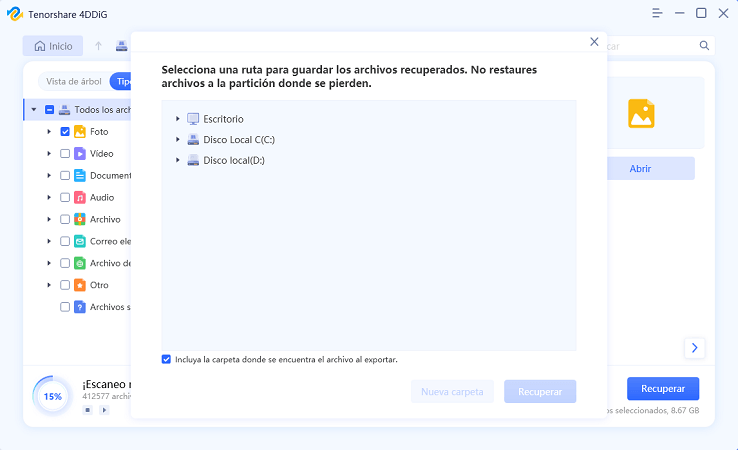
Cómo recuperar fotos borradas de una tarjeta SD
Descarga
Segura
Descarga
Segura
Parte 4. Preguntas frecuentes sobre los Archivos ocultos en la tarjeta SD
1. ¿Cómo puedo ver los archivos ocultos en una tarjeta SD de Android?
Para ver archivos ocultos en la tarjeta SD de Android, vaya a "Menú">"Configuración" y active "Mostrar archivos ocultos" desplazándose un poco hacia abajo.
2. ¿Cómo puedo ver los archivos ocultos en la tarjeta SD de Windows 10?
En la pestaña "Ver" del menú en el Explorador de archivos, seleccione la opción "Mostrar archivos, carpetas y unidades ocultos".
3. ¿Se pueden recuperar los archivos en una tarjeta SD?
Hay varias formas de hacerlo, habrá una que funcione mejor para usted. Si sabe cómo usar Google Chrome o CMD, recuperar archivos ocultos es una alternativa viable para abrir archivos ocultos en la tarjeta SD de Android.
4. ¿Cómo elimino los archivos ocultos en mi tarjeta SD?
Vaya a "Menú">"Configuración" y active la opción "Mostrar archivos ocultos", luego vaya a la tarjeta SD y elimine los archivos que desee.
Conclusión:
Muchas personas tienen este problema, pero no encuentran la solución. Por lo tanto, hemos decidido ayudarles organizando en un artículo, todas las posibles soluciones para recuperar los archivos ocultos en una unidad flash.
Esperamos que pueda restaurar rápidamente videos, imágenes y archivos de audio ocultos en su tarjeta de memoria con cualquiera de los métodos anteriores. Tenga en cuenta que recuperar archivos ocultos con el software de recuperación de datos Tenorshare 4DDiG es la solución perfecta debido a sus ventajas sobre otros métodos.
También te puede interesar
- Home >>
- Tarjeta SD >>
- ¿Cómo mostrar y recuperar archivos ocultos en la tarjeta SD?
